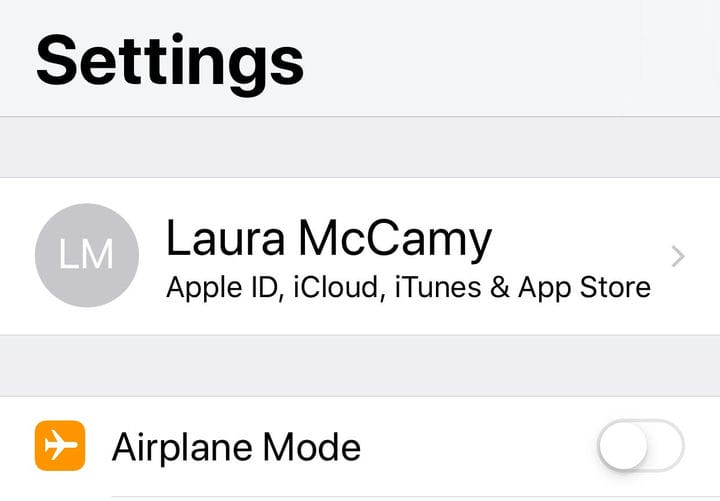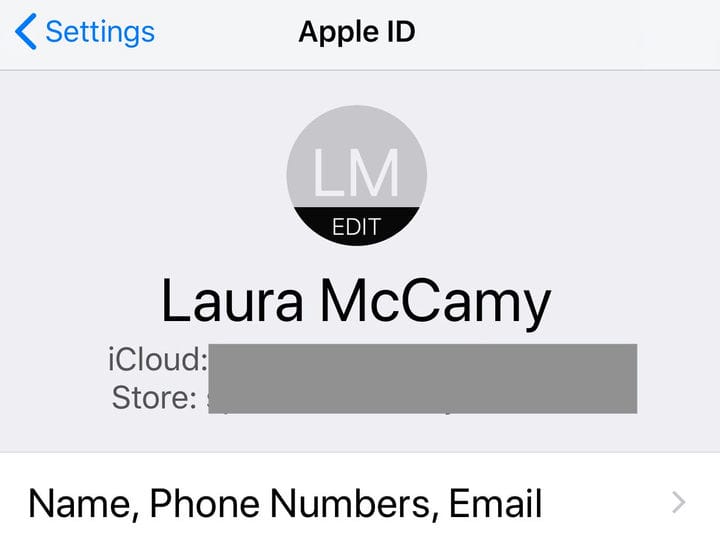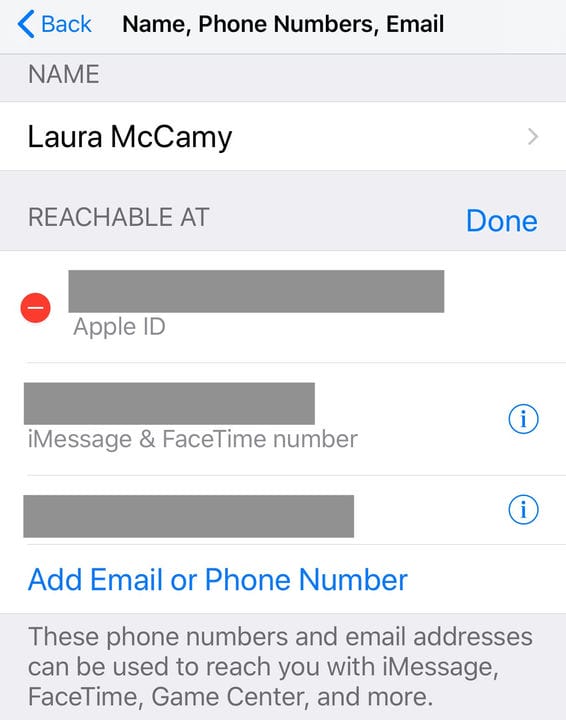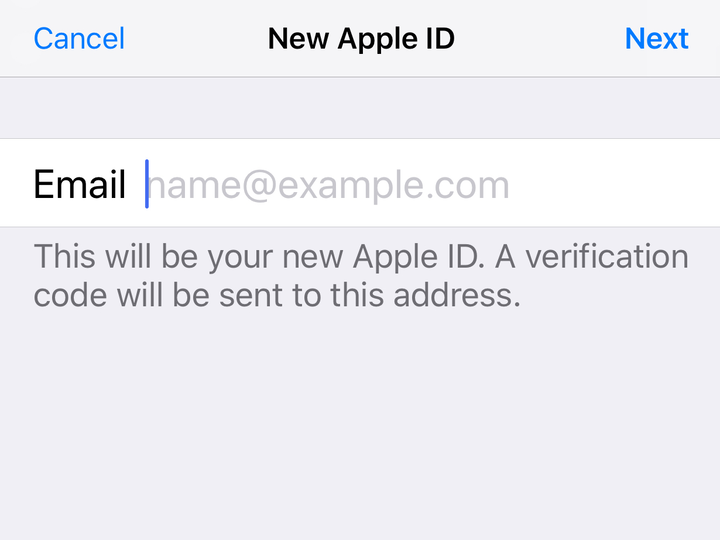Як змінити свій Apple ID на iPhone
- Ви можете змінити свій Apple ID в кілька простих кроків.
- Вам слід змінити свій Apple ID, якщо ви припиняєте використовувати обліковий запис електронної пошти, який ви використовували як Apple ID, або з будь-якої низки інших причин.
Щоб користуватися iPhone, вам не потрібно мати Apple ID, але без нього ви не зможете отримати максимум від свого телефону. Щоб розблокувати деякі з найзручніших функцій телефону, вам потрібен Apple ID. Ваш Apple ID дозволяє вам завантажувати безкоштовні програми з App Store і Facetime вашої племінниці в Цинциннаті, серед іншого.
Коли ви вперше налаштовуєте свій iPhone (або будь-який інший пристрій Apple), вам буде запропоновано ввести свій Apple ID. Якщо у вас його немає, ви можете будь-коли створити Apple ID.
У вас повинен бути лише один Apple ID (хоча у деяких людей їх більше одного ). Ваш Apple ID – це адреса електронної пошти. Це може бути адреса електронної пошти Apple: @icloud.com, @me.com або @mac.com. Або ваш Apple ID може бути адресою електронної пошти, як -от [email protected], або будь-якою адресою електронної пошти третьої сторони.
Якщо ви припините використовувати обліковий запис електронної пошти, який також є вашим Apple ID, вам слід змінити свій Apple ID. Інакше ви можете пропустити запити на підтвердження облікового запису або іншу важливу інформацію від Apple.
Ви можете змінити свій Apple ID на пристроях Apple або на комп’ютері. Ось кроки для зміни вашого Apple ID на вашому iPhone.
Важливі кроки перед зміною Apple ID
Перш ніж змінити свій Apple ID на своєму iPhone, ви повинні вийти з усіх місць, де ви ввійшли, використовуючи цей Apple ID. Це, зокрема, ваш iPad, iPod, Apple TV та Apple HomePod. Залишайтеся в обліковому записі на своєму iPhone.
Після того, як ви змінили свій Apple ID, вам потрібно буде знову ввійти на всіх своїх пристроях за допомогою нового ідентифікатора.
Якщо ваш Apple ID є адресою електронної пошти Apple (@icloud.com, @me.com або @mac.com), вам потрібно буде змінити свій Apple ID онлайн на appleid.apple.com. Ви можете змінити лише інші електронні адреси, які є псевдонімами вашої електронної адреси Apple ID у вашому обліковому записі.
Як змінити свій Apple ID на iPhone
Ось кроки, які вам знадобляться, щоб змінити свій Apple ID за допомогою налаштувань вашого iPhone.
1. Відкрийте програму Налаштування на своєму пристрої.
2. Торкніться свого імені, яке з’явиться у верхній частині екрана (під вашим іменем має бути зазначено Apple ID).
Торкніться свого імені в налаштуваннях.
3. Виберіть «Ім’я, номери телефонів, електронна пошта». Можливо, вам знадобиться ввести свій пароль, щоб отримати доступ.
4. Там, де написано «Доступний на», натисніть синю кнопку «Редагувати». 5. Торкніться червоного знака мінус «-», який з’являється поруч із вашим Apple ID.
Торкніться червоного мінуса, який з’являється біля вашого Apple ID.
6. Біля адреси електронної пошти з’явиться червона кнопка «Видалити». Натисніть «Видалити», а потім «Продовжити» у спливаючому вікні.
7. Ви побачите екран, де можна ввести адресу електронної пошти. Якщо з’явиться спливаюче вікно підтвердження, торкніться «Дозволити» та введіть код, який з’явиться на вашому пристрої. Введіть нову адресу електронної пошти та натисніть «Далі». Тепер ваш новий Apple ID має бути збережений.
Введіть нову адресу електронної пошти
8. Знайдіть електронний лист із підтвердженням на новій електронній адресі. Вам потрібно буде підтвердити електронну адресу, щоб завершити зміну вашого Apple ID.
Якщо ви зміните свій Apple ID на адресу електронної пошти Apple (@icloud.com, @me.com або @mac.com), ви не зможете змінити його на адресу електронної пошти третьої сторони в майбутньому, згідно з Apple. Адреса електронної пошти третьої сторони, яку ви використовували раніше, з’явиться у вашому обліковому записі Apple ID як додатковий електронний лист.
Під час редагування свого Apple ID ви також можете додавати або видаляти номери телефонів або електронні адреси зі свого облікового запису.